StopTheMadness Pro ist eine Browser-Erweiterung, die in Safari, Firefox und Chrome am Apple Mac sowie Safari am iPhone und iPad genutzt werden kann. Sie sorgt dafür, dass Webseiten keine Funktionen wie Kontextmenüs, Scrollbars, Tastenkombinationen u. ä. überschreiben können. Zudem kümmert sie sich um Cookies und stoppt Animationen auf Webseiten. Es stehen zudem viele Möglichkeiten für die individuelle Anpassung bereit, etwa für die automatische Auswahl der richtigen YouTube-Untertitel. Einstellungen für einzelne Seiten können direkt auf andere übertragen werden, sodass sie nicht jedes Mal neu zusammengestellt werden müssen.
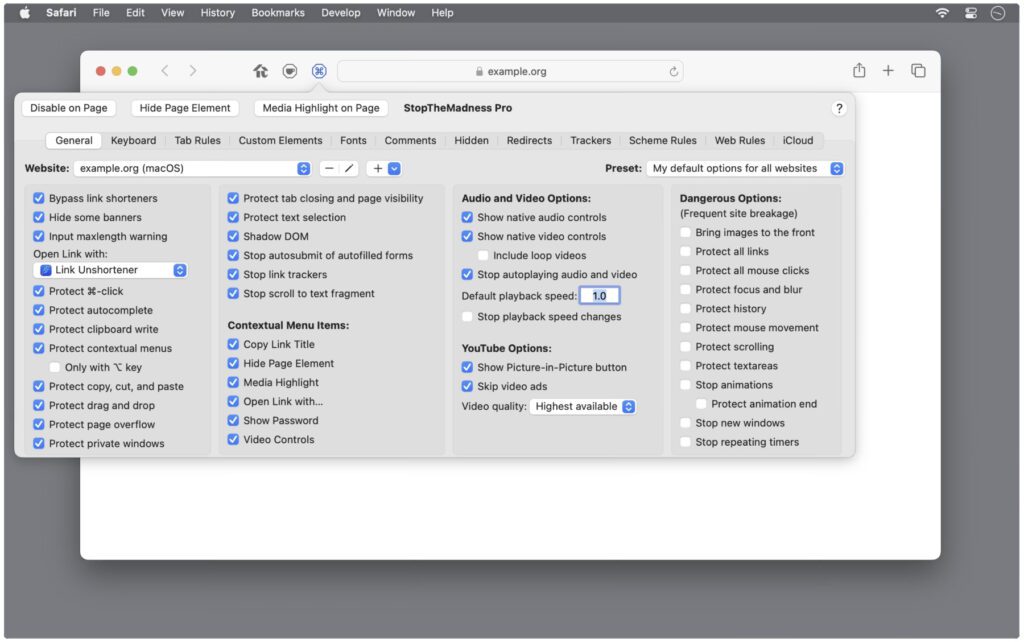
Kapitel in diesem Beitrag:
- 1 StopTheMadness Pro von der Underpass App Company
- 2 Plugin-Aufgabe 1: Unannehmlichkeiten beseitigen
- 3 Plugin-Aufgabe 2: Web-Nutzung vereinfachen
- 4 Große Funktionsübersicht im App Store
- 5 Funktioniert der „udm=14“-Trick mit StopTheMadness Pro?
- 6 StopTheMadness Pro einmal kaufen und auf mehreren Geräten verwenden
- 7 Fazit zu StopTheMadness Pro
- 8 Ähnliche Beiträge
- 9 Nintendo Today! – Neue News-App für Nintendo-Fans
- 10 Komoot verkauft: Kommt jetzt die Abo-Pflicht?
- 11 Kalender App: Kalenderwoche anzeigen an iPhone, iPad und Mac
- 12 Erinnerungen-Trick: Beim Senden von Nachrichten benachrichtigen lassen
- 13 iPhone-Trick: Podcast an aktueller Wiedergabestelle mit Kontakten teilen
- 14 Apple Music Classical lässt sich per Browser als Web-App verwenden
- 15 Anleitung: Mac Schlüsselbundverwaltung in neuen macOS-Versionen öffnen
- 16 Apple Arcade: Nächstes Update bringt echte Spiele-Klassiker mit
StopTheMadness Pro von der Underpass App Company
Das umfangreiche Plugin stammt aus der Softwareschmiede Underpass App Company von Jeff Johnson. Der Entwickler bietet dabei neben StopTheMadness Pro auch solche Hilfsprogramme wie StopTheScript (hält jedes JavaScript an), StopTheFonts (blockiert Web-Schriftarten in Safari), Homecoming for Mastodon (öffnet Mastodon-Links in der eigenen Instanz) und den Link Unshortener (hier bereits vorgestellt) an.
Vor dem eigenen App-Angebot hat Jeff Johnson bei Rogue Amoeba gearbeitet sowie mit am RSS-Reader Vienna getüftelt. Kurzum: das hier beschriebene Plugin stammt aus fähigen Händen. Mehr zum Entwickler Jeff Johnson und zu seinem Angebot findet ihr auf der offiziellen Webseite seines Software-Unternehmens: https://underpassapp.com/
Plugin-Aufgabe 1: Unannehmlichkeiten beseitigen
Auf manchen Seiten fällt recht schnell auf, dass die eine oder auch andere Browser-Funktion deaktiviert wurde. Führt man z. B. einen Rechtsklick aus, um ein Kontextmenü aufzurufen, dann kann dieses entweder komplett blockiert oder einige Punkte daraus entfernt werden. So wird es erschwert, auf den Quelltext der Seite zuzugreifen, Text zu kopieren oder ein Bild herunterzuladen.
Und das sind alles Dinge, die zumindest in einem privaten Nutzungsrahmen möglich sein sollten. StopTheMadness Pro sorgt dafür, dass die genannten und viele weitere Funktionen wieder zur Verfügung stehen und man mit den aufgerufenen Webseiten machen kann, was man will. Außerdem lassen sich weitere Kontextmenü-Punkte hinzufügen.
Plugin-Aufgabe 2: Web-Nutzung vereinfachen
StopTheMadness Pro holt aber nicht nur Browser-Funktionen zurück, sodass man wieder alle möglichen Nutzungsmöglichkeiten wahrnehmen kann. Auch lassen sich über die Erweiterung verschiedene Voreinstellungen für Webseiten festlegen, sodass man auf ihnen weniger klicken und eingeben muss. Wie eingangs schon erwähnt, gehört dazu etwa das Festlegen der Untertitel-Sprache für YouTube.
Am Mac gibt es zudem die Möglichkeit, die Banner vieler Seiten zu blockieren, über die Benachrichtigungen zu neuen Inhalten angeboten werden. Ein zusätzliches Kontextmenü eröffnet zudem die Möglichkeit, einzelne Elemente einer Webseite auszublenden (z. B. Werbung, Videos oder großflächige Bilder). Nicht zuletzt kann man dank StopTheMadness Pro auch die Veränderung von Tastenkombinationen unterbinden, sodass man die bekannten weiterhin nutzen kann, ohne ungewollt eine individuelle Seitenfunktion zu verwenden.
Große Funktionsübersicht im App Store
Hier alle Funktionen und Nutzungsmöglichkeiten aufzuzählen, das würde den Rahmen sprengen. Wenn ihr euch vor dem Kauf von StopTheMadness Pro über die einzelnen Features informieren wollt, dann könnt ihr neben der weiter oben bereits verlinkten Webseite des Entwicklers auch die Angebotsseite des App Stores studieren. Sowohl am Mac als auch am iPhone und iPad zeigen die dort hinterlegten Feature-Listen und Screenshots die zahlreichen Nutzungs- und Einstellungsmöglichkeiten auf.
Funktioniert der „udm=14“-Trick mit StopTheMadness Pro?
Auch dieser Frage hat sich Jeff Johnson letztens gewidmet. Als kurze Einführung: Mit dem Zusatz &udm=14 in der URL einer Google-Suche beschränkt man die Ergebnisse auf eine Liste von Webseiten. Das heißt, dass Videos, Frage-Antwort-Boxen, Werbe-Ergebnisse und dergleichen verschwinden. Mehr dazu hier: An Videos, Q&As und KI-Texten vorbei – Schneller zu den Google Web-Ergebnissen.
Die Antwort auf die Frage ist übrigens Ja! Dazu soll man dieser Anleitung nach die Redirects-Funktion für automatische Umleitungen nutzen. Es wird aufgezeigt, welches Muster (Pattern) einzugeben ist und welcher Ersatz (Replacement) festgelegt werden muss. Wer einfach nur will, dass es funktioniert, kann sich damit zufrieden geben. Für alle, die Infos zur Funktionalität des Ganzen wollen, wird aber auch auf die technischen Details des Vorgehens eingegangen.
StopTheMadness Pro einmal kaufen und auf mehreren Geräten verwenden
Wie ihr auf der oben verlinkten Seite des App Stores für Mac, iPhone und iPad seht, ist StopTheMadness Pro ein kostenpflichtiges Browser-Plugin. Es kostet 17,99 Euro und ist daher eher etwas für jene, die großflächig von den einzelnen Einstellungsmöglichkeiten und Features profitieren. Zum Ausprobieren und Herumspielen ist es ggf. zu teuer. Was den Preis jedoch relativiert, ist die Tatsache, dass ein einzelner Kauf die Nutzung auf mehreren Geräten – also Mac, iPhone und iPad gleichermaßen – ermöglicht.
Am Mac können zudem verschiedene Browser damit ausgestattet werden. Neben Safari funktioniert das Plugin auch mit Chrome und Firefox. Wer schonmal die vorige Version (StopTheMadness ohne „Pro“) gekauft hat, kann das Upgrade auf die neue Version übrigens rabattiert erhalten. Dazu gibt es, neben einer Auflistung der vielen Features, entsprechende Informationen und Ausführungen auf der Seite des App Stores.
Fazit zu StopTheMadness Pro
Wer von eingeschränkten Browser-Funktionen, neu definierten Tastenkombinationen, automatisch abgespielten Animationen, Notification-Bannern, Cookie-Abfragen, Web-Fonts und dergleichen genervt ist, könnte in StopTheMadness Pro den heiligen Gral der Webseitennutzung finden. In diese Erweiterung für Safari, Chrome und Firefox wurden viel Zeit und viele schlaue Überlegungen hineingesteckt. Herausgekommen ist ein umfangreiches und damit sicherlich für mehrere Zielgruppen nützliches Tool.
Ähnliche Beiträge
Johannes hat nach dem Abitur eine Ausbildung zum Wirtschaftsassistenten in der Fachrichtung Fremdsprachen absolviert. Danach hat er sich aber für das Recherchieren und Schreiben entschieden, woraus seine Selbstständigkeit hervorging. Seit mehreren Jahren arbeitet er nun u. a. für Sir Apfelot. Seine Artikel beinhalten Produktvorstellungen, News, Anleitungen, Videospiele, Konsolen und einiges mehr. Apple Keynotes verfolgt er live per Stream.

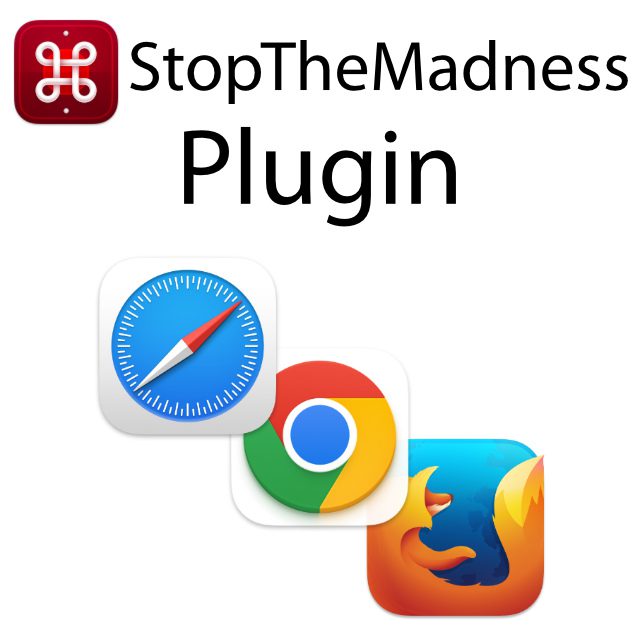
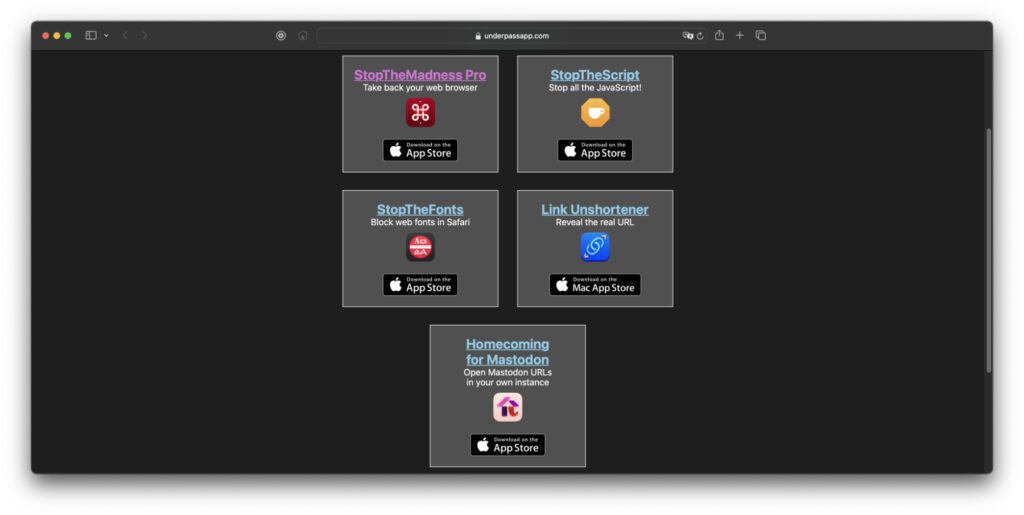
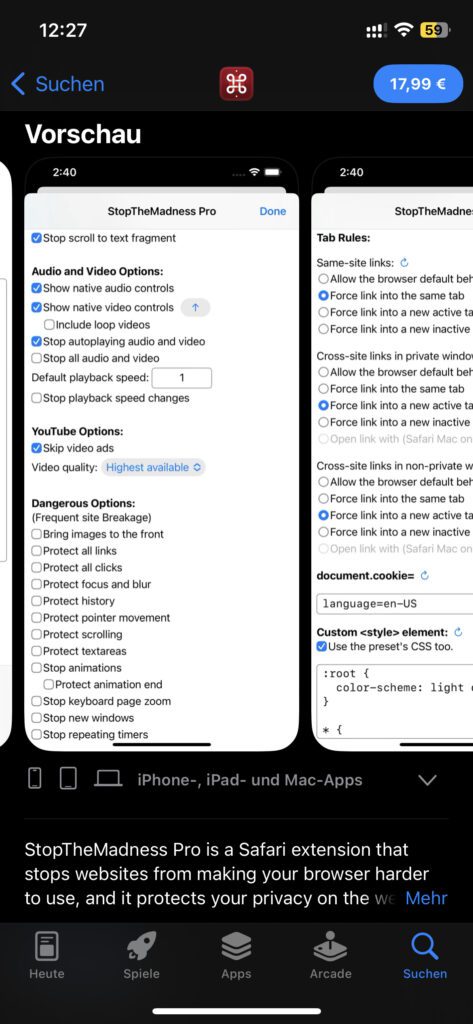








Was im Artikel fehlt:
Solche Browsererweiterungen können Sicherheits- und Datenschutzprobleme verursachen, wie schon unzählige Male passiert.
Insofern notwendig, also mindestens ein eigenes Browserprofil für die Erweiterung nutzen, nicht im Hauptprofil!
„Zudem kümmert sie (die Erweiterung) sich um Cookies“
Sowas kann schnell nach hinten los gehen. Die Webseite muss nur etwas am Cookiebanner ändern und schon werden Daten versendet und „dank“ Automatisierung der Erweiterung auch noch ohne das Wissen des Anwenders.
Ich denke, die Sicherheits- und Datenschutzprobleme sind genauso hoch, wie wenn man sich irgendeine App am PC installiert. Man sollte eben überlegen, welche Codes man in diese Browsererweiterung einbaut und was nicht.
Und bezgl. der Cookiebanner: Ich lese da ehrlich gesagt nicht mehr, was ich abhake. Die Idee hinter den Cookiebannern war nett gemeint, aber sowas hätte auf Browserebene einstellbar sein müssen. Ich möchte nicht bei jeder Seite sagen müssen „Nur die notwendigen“, sondern ich möchte das einmal meinem Browser mitteilen und dann soll das funktionieren. Wenn das in einem Fall mal daneben geht, ist es mir persönlich das Risiko wert. Aber das muss natürlich jeder für sich selbst einschätzen und entscheiden. Die elegantere Lösung wäre sowieso, wenn ich das global für alle Webseiten definieren könnte. Aber dazu muss die EU vermutlich wieder ein paar Leuten auf die Füsse treten – und ob das passiert, ist sehr fraglich.
Hallo,
sehr interessanter Beitrag über eine interessante Erweiterung.
Aber wie sieh es mit der Sicherheit beim Verwenden aus?
„Diese Erweiterung kann Webseiten, die du besuchst, lesekund ändern sowie deine Browserverlauf auf allen Websites sehen. Das schließt auch vertrauliche Informationen von Webseiten eine, einschließlich Passwörter, Telefonnummern und Kreditkarten“
Um ehrlich zu sein, dass sieht aus als würde man beim Verwenden dieser Erweiterung, Pest gegen Cholera tauschen.
Das ist bei vielen Apps eine Sache der persönlichen Einstellung. Wenn das Unternehmen dahinter für einen unseriös erscheint, sollte man nichts installieren. Bei einer bezahlten Erweiterung, die auch schon seit vielen Jahren von den gleichen Leuten weiterentwickelt wird, bin ich persönlich bereit, das Risiko einzugehen. Aber wie gesagt: Das ist immer eine persönliche Geschmackssache. Bei jedem Passwortmanager vertraue ich auch den Entwicklern. Wie sagt man so schön: You have to pick your poison. 😊
Wozu Passwortmanager von Drittanbieter nutzen? Jeder Browser bietet das heutzutage nativ an ohne Werbung, Tracking, Geld und in sicher und bequem.
Aber warum das Risiko eingehen?
Nur damit mir bei YouTube keine Werbung gezeigt wird?
Wenn das dann in die Hose gegangen ist, dann ist das Geschrei groß und man hat vielleicht massive Probleme, wenn Kreditkartendaten oder Passwörter gestohlen wurden.
Auch als Passwortmanager benutze ich nur den iCloud Keychain. Apple hat eh schon meine Daten gespeichert.
Je mehr ich meine persönlichen Daten streue um so höher die Wahrscheinlichkeit, dass mir das irgendwann um die Ohren fliegt.
Dann verzichte ich lieber auf etwas Komfort.
Ja, deine Vorgehensweise stimmt. Je weniger Dienste man nutzt und Daten streut, umso sicherer ist man. Ich wäge auch immer ab, wie viel Vertrauen ich in eine Erweiterung und die Entwickler dahinter habe. Aber Komfort ist eben eine große Versuchung. 😊
Richtig interessant wird es dann wenn die Erweiterung kompromittiert wird, zB durch ein Verkauf oder durch Manipulation auf Seite des Entwicklers.
Nix, was es nicht schon gegeben hätte. 😂
Ich muss manchmal Chrome und manchmal Firefox nutzen und dann Mac und iPad un iPhone. Da hab ich lieber nen PW-Manager. Aber kann jeder halten, wie er mag.
Okay ja das ist ein spezieller use case.
Warum musst du zwischen zwei Browser wechseln?
Ich bevorzuge Firefox, aber manche Seiten zicken rum mit Firefox und ich muss auch immer mal Webseiten von Kunden mit verschiedenen Browsern testen. Ist wirklich speziell… braucht sicher nicht jeder.